
- Tác giả John Day [email protected].
- Public 2024-01-30 13:33.
- Sửa đổi lần cuối 2025-01-23 15:15.


Dự án này mô tả cách tạo ra dải điện thông minh 6CH được điều khiển bằng điện thoại thông minh với Blynk và Wemos D1 mini R2 hầu như ở mọi nơi trên thế giới bằng Internet.
Đối với dự án này, tôi đã được truyền cảm hứng từ những cuốn sách hướng dẫn tuyệt vời này:
Cảnh báo: Dự án này xử lý điện xoay chiều rất nguy hiểm nếu bạn không biết cách xử lý an toàn. Bạn phải xử lý điện một cách thận trọng
Bước 1: Giới thiệu
Dải điện là một dây nối dài với nhiều hơn một ổ cắm điện ở cuối, trong khi có nhiều loại dải điện khác nhau (Bảo vệ chống sét lan truyền, v.v.), cho mục đích của dự án này, một loại cơ bản sẽ làm.
Đối với dự án này, tôi đã sử dụng một dải nguồn có 6 ổ cắm điện, mỗi ổ cắm có một công tắc để điều khiển ổ cắm một cách độc lập. Tất nhiên sau khi sửa đổi được áp dụng trong dự án này, bạn có thể điều khiển từng ổ cắm trong số 6 ổ cắm bằng điện thoại thông minh của mình bằng ứng dụng Blynk (hoặc ghi đè điều khiển Blynk bằng cách nhấn công tắc ổ cắm trên dải nguồn).
Để điều khiển ổ cắm điện với Wemos D1 mini, cần có bảng tiếp điện cách nhiệt để chuyển dòng điện Bật hoặc TẮT sang ổ cắm điện.
Rơ le là một công tắc hoạt động bằng điện, về cơ bản dòng điện được sử dụng để bật hoặc tắt công tắc. Rơ le có thể có nhiều loại, loại mà tôi sẽ sử dụng là rơ le điện từ, nhưng cứ thoải mái sử dụng bất cứ thứ gì phù hợp với yêu cầu của bạn. Các rơ le tôi sẽ sử dụng cũng sẽ được cách ly về mặt quang học, có nghĩa là mạch dẫn động của rơ le được giữ tách biệt hoàn toàn khỏi mạch điện mà nó điều khiển. Để làm cho cuộc sống của tôi dễ dàng hơn, tôi đã có một bảng 8CH và chỉ sử dụng 6 rơ le cho dự án này.
Bước 2: Yêu cầu
Những gì bạn cần cho dự án này:
Arduino IDE
8CH Realay Board (thực tế chỉ có 6 rơ le sẽ được sử dụng cho dự án này vì dải điện có 6 ổ cắm điện)
Ứng dụng Blynk cho IOS hoặc Android
Wemos D1 Mini R2
Một dải nguồn 6CH (hoặc 8CH) như dải điện này (phích cắm EU)
Dây màu và dây Dupont từ nam sang nữ
Dây màu xanh lam và dây màu đen hoặc màu nâu cho nguồn AC trực tiếp và trung tính
Bước 3: Thiết lập dải điện


Đảm bảo rằng dải điện KHÔNG ĐƯỢC CUNG CẤP!
Vặn tất cả các vít ở mặt sau của dải điện
Nói chung, các dải nguồn đi kèm với vít chống giả mạo, vì vậy bạn cần một trình điều khiển vít được thiết kế để tháo các vít chống giả mạo.
Tháo nắp trên và kiểm tra mạch điện
Bạn phải cắt kết nối "LIVE AC" trên tất cả 6 ổ cắm điện và duy trì kết nối "AC TRUNG GIAN" trên tất cả 6 ổ cắm điện.
Hàn các dây dẫn đến từ rơ le trực tiếp với cực nóng (LIVE AC) sau khi bạn đã cắt kết nối "LIVE AC" trên tất cả 6 ổ cắm điện.
Dải điện tôi đang sử dụng có các công tắc riêng cho từng phích cắm. Nếu nó không có các công tắc riêng lẻ thì quy trình vẫn giống nhau nhưng bạn không thể ghi đè điều khiển Blynk để TẮT ổ cắm.
Tham khảo hình ảnh để biết cách thực hiện các kết nối này.
Bước 4: Đấu dây
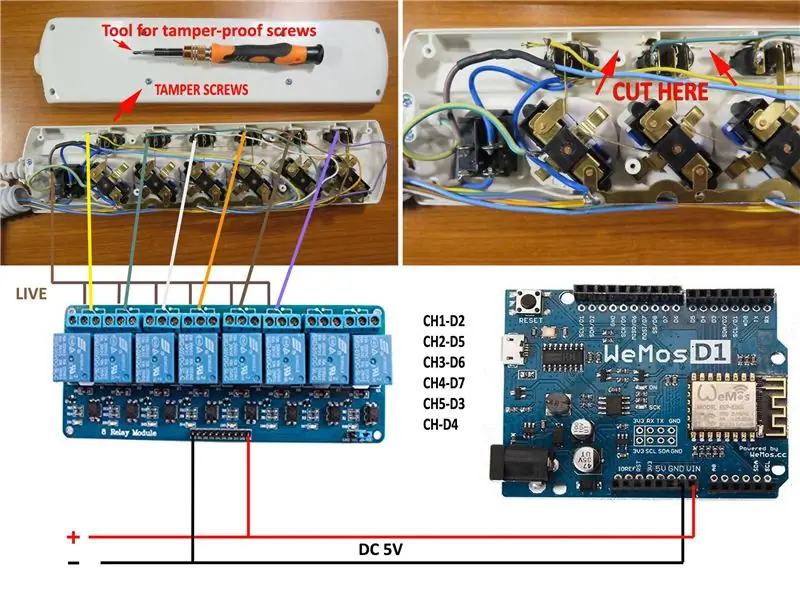
Hình bên cho thấy cách đấu dây dải nguồn vào bảng tiếp điện 8CH và bảng phát triển Wemos D1 mini R2.
Vì dải nguồn có vít chống giả mạo, bạn cần một công cụ để mở vít chống giả mạo như trong hình.
Khi bạn mở dải nguồn, bạn phải cắt các kết nối của đầu cuối "LIVE AC" của mỗi ổ cắm điện và hàn một dây màu vào đầu cuối "LIVE AC" của mỗi ổ cắm như trong hình.
Bước 5:
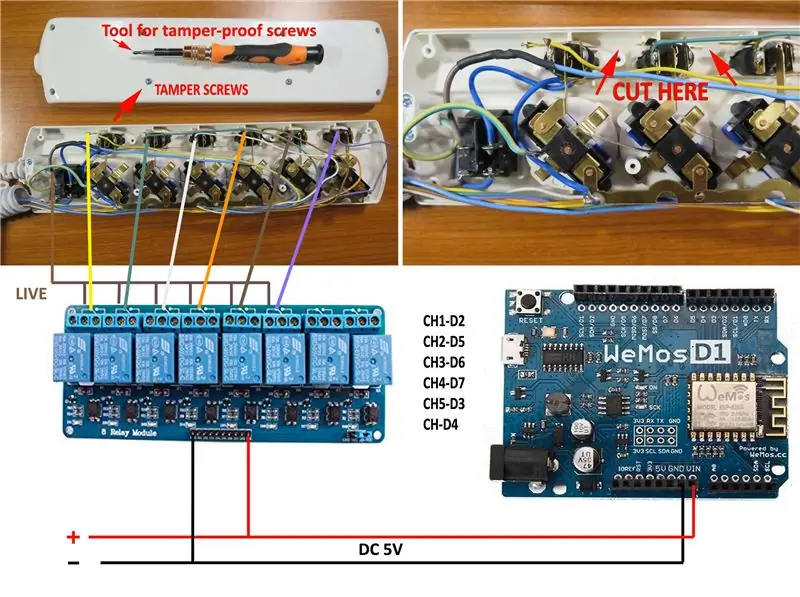
Kết nối với Wemos D1 Mini R2
Tất cả những gì bạn cần kết nối là chân GND và V + với chân 5V và GND của Wemos D1 Mini R2 và sau đó kết nối đầu vào rơle với bất kỳ GPIO Wemos D1 Mini R2 nào mà bạn chọn, tôi đã sử dụng D2, D5, D6, D7, D3, D4.
Phần mềm
Sử dụng Blynk, bạn hoàn toàn linh hoạt để điều khiển các GPIO Wemos D1 Mini R2 do đó các rơ le.
Tôi sẽ cập nhật bài đăng này với hướng dẫn đầy đủ về cách thiết lập Blynk cho mục đích này.
Đề xuất:
Biến điện thoại thông minh không sử dụng thành màn hình thông minh: 6 bước (có hình ảnh)

Biến điện thoại thông minh không sử dụng thành màn hình thông minh: Hướng dẫn Deze có trong het Engels, voor de Nederlandse versie klik hier Bạn có điện thoại thông minh (cũ) chưa sử dụng? Biến nó thành một màn hình thông minh bằng Google Trang tính và một số bút và giấy, bằng cách làm theo hướng dẫn từng bước dễ dàng này. Khi bạn hoàn thành
Neopixels được điều khiển bằng điện thoại thông minh (dải LED) với ứng dụng Blynk qua WiFi: 6 bước

Neopixels được điều khiển bằng điện thoại thông minh (Dải đèn LED) Với ứng dụng Blynk qua WiFi: Tôi tạo ra dự án này sau khi tôi lấy cảm hứng từ các neopixel điều khiển bằng điện thoại thông minh trong một ngôi nhà bạn bè nhưng của anh ấy đã được mua ở cửa hàng. Tôi đã nghĩ " khó làm sao để tự làm được, nó cũng rẻ hơn nhiều! &Quot; Đây là cách thực hiện. Lưu ý: Tôi cho rằng bạn là
Quay số thông minh - Điện thoại truyền thống thông minh tự động sửa lỗi: 8 bước

Smart Dial - Điện thoại truyền thống thông minh tự động sửa lỗi: Smart Dial là điện thoại tự động sửa lỗi thông minh được tạo ra cho người cao tuổi có nhu cầu đặc biệt và nó cho phép người cao tuổi quay số trực tiếp từ điện thoại truyền thống mà họ quen dùng. Chỉ nhờ hoạt động tình nguyện tại một trung tâm chăm sóc người cao niên địa phương mà tôi
Cách điều khiển Công tắc thông minh cơ bản dựa trên Sonoff ESP8266 với điện thoại thông minh: 4 bước (có hình ảnh)

Cách điều khiển Công tắc thông minh cơ bản dựa trên Sonoff ESP8266 bằng điện thoại thông minh: Sonoff là dòng thiết bị dành cho Nhà thông minh do ITEAD phát triển. Một trong những thiết bị linh hoạt và rẻ tiền nhất từ dòng đó là Sonoff Basic. Đây là một công tắc hỗ trợ Wi-Fi dựa trên một con chip tuyệt vời, ESP8266. Bài viết này mô tả cách thiết lập Cl
Đèn thông minh $ 5 dễ dàng với giao diện web điện thoại thông minh: 4 bước

Đèn thông minh $ 5 dễ dàng với giao diện web điện thoại thông minh: Xin chào! Tên tôi là Raphael. Đây là lần đầu tiên có thể hướng dẫn của tôi! Động cơ chính của tôi khi tạo ra chiếc đèn này là để giúp đỡ cuộc sống của những người có hoàn cảnh khó khăn trong việc di chuyển. Một ngày nào đó, chúng ta sẽ không có công tắc trên tường hoặc phích cắm khó tiếp cận, mà thay vào đó là điện thoại thông minh của chúng ta để điều khiển
